
Talaan ng mga Nilalaman:
- May -akda John Day [email protected].
- Public 2024-01-30 13:11.
- Huling binago 2025-01-23 15:12.
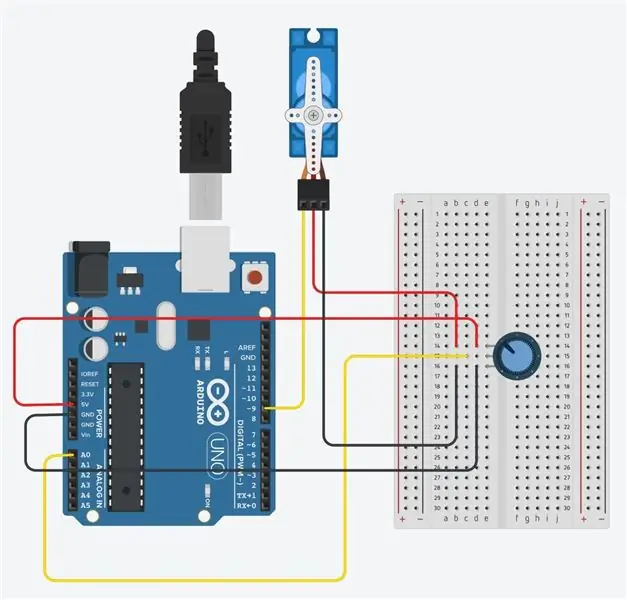

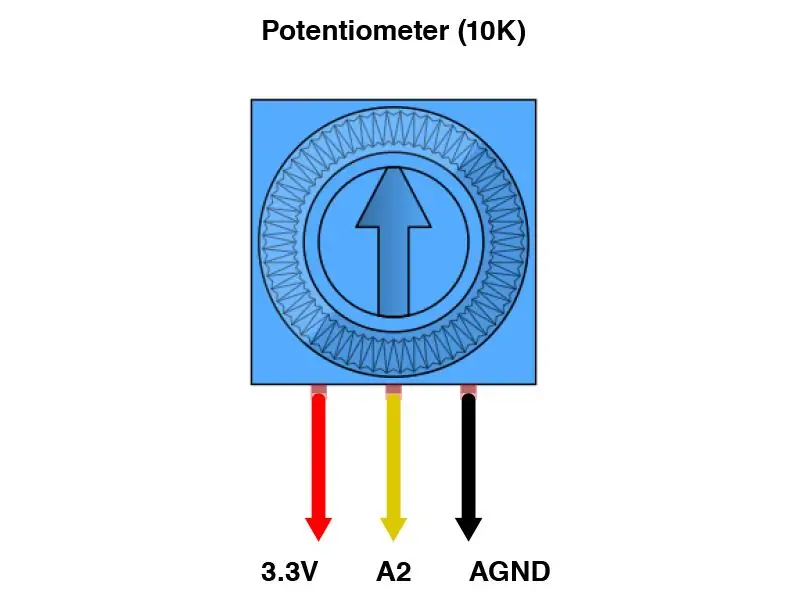
Una kailangan mong tipunin ang mga nauugnay na materyales upang pagsamahin ang circuit na ito.
Mga gamit
1 Arduino
1 Potensyomiter
1 Servo
1 Breadboard
2 Itim na Jumper Wires (Ground / Negative)
2 Red Jumper Wires (Boltahe / Positibo)
2 Yellow / Color Jumper Wires (Input / Output)
Hakbang 1: Pag-unawa sa Mga Bahagi

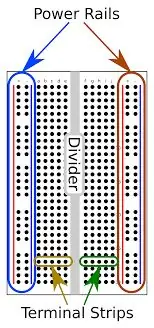


Ito ay mahalaga bago pagsamahin ang pisikal na circuit upang maunawaan ang bawat bahagi:
Ang breadboard ay may dalawang hanay ng mga riles ng kuryente sa magkabilang panig, na may mga puwang para sa negatibo (itim / asul) at positibo (pula) na mga input. Nakakonekta ang mga ito sa serye nang patayo. Ibinabahagi ng mga strip ng terminal ang koneksyon nang pahalang, subalit ang mga parallel terminal strip ay mangangailangan ng isang jumper wire upang tulayin ang divider.
Ang potensyomiter ay may 5V pin (pula), isang Vout pin (dilaw / kulay) at Ground / GND pin (itim).
Ang servo ay may isang 5V port (pula), isang Pulse Width Modulation / PWM port (dilaw / kulay) at isang Ground / GND port (itim). I-click ang link upang malaman ang tungkol sa kung paano ito gumagana.
Hakbang 2: Pag-set up ng Circuit
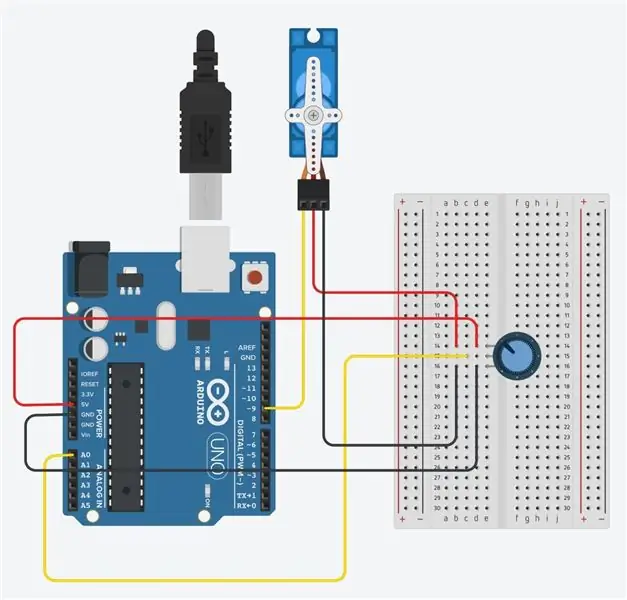
Sundin ang layout ng diagram. Habang itinatakda ang circuit, palaging tandaan na panatilihing naka-plug ang arduino upang maiwasan ang anumang pinsala sa iyong mga bahagi.
I-plug ang potentiometer sa breadboard, isinasaalang-alang ang oryentasyon nito (magiging mahalaga ito kapag ginagamit ang mga jumper wires upang kumonekta sa arduino). Gumamit ng isang dilaw na jumper wire at ikonekta ang gitnang output pin sa port ng analog (A0) sa arduino. I-plug ang pulang jumper wire sa V5 port at isang itim na jumper wire sa GND port sa arduino.
I-plug ang servo sa breadboard at arduino. Gumamit ng isang dilaw na jumper wire upang ikonekta ang input / signal port sa digital PWM port, 9 sa arduino. I-plug ang pulang jumper wire sa V5 terminal strip at isang itim na jumper wire sa GND terminal strip sa serye na may potentiometer layout (sumangguni sa imahe).
Matapos ma-set up ang circuit, magpatuloy upang ikonekta ang iyong arduino sa iyong computer.
Hakbang 3: I-download ang Arduino GUI at Input Code
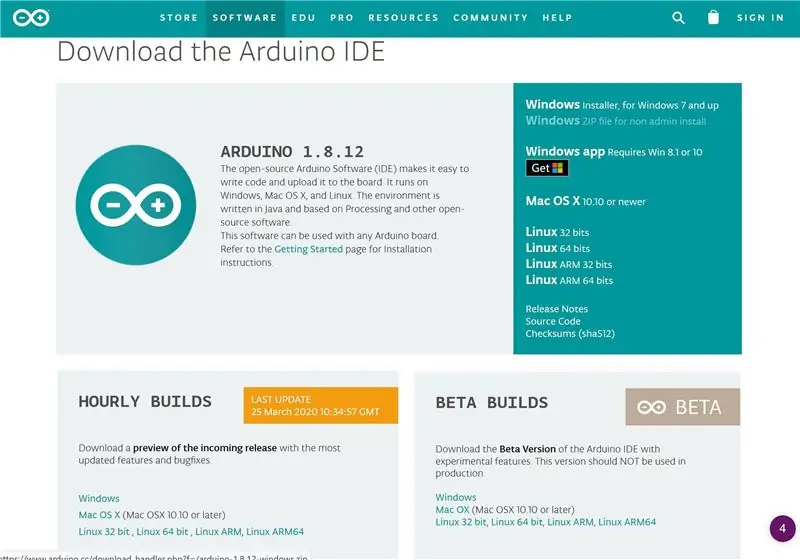
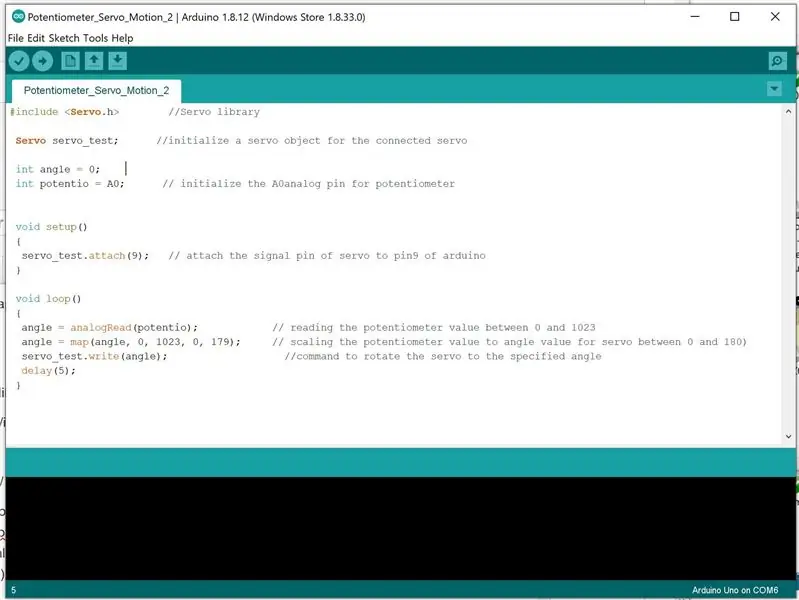
Mag-download ng Arduino Graphical User Interface (GUI) dito.
I-plug ang code sa ibaba, tandaan ang impormasyon sa kanan ng "//" ay nagsasabi sa iyo kung ano ang ginagawa ng linya ng code na iyon:
#include // Servo library
Servo servo_test; // ipasimula ang isang object ng servo para sa konektadong servo
int anggulo = 0;
int potentio = A0; // ipasimuno ang A0analog pin para sa potentiometer
walang bisa ang pag-setup () {
servo_test.attach (9); // ikabit ang signal pin ng servo sa pin 9 ng arduino
}
void loop () {
anggulo = analogRead (potentio); // pagbabasa ng potensyomaryong halaga sa pagitan ng 0 at 1023
anggulo = mapa (anggulo, 0, 1023, 0, 179); // scaling the potentiometer value to anggulo halaga para sa servo sa pagitan ng 0 at 180)
servo_test.write (anggulo); // utos na paikutin ang servo sa tinukoy na pagkaantala ng anggulo (5);
}
Hakbang 4: Potentiometer + Servo + Arduino

Ito ang hitsura ng panghuling circuit. Panoorin ang video upang makita kung paano ito gumagana.
Inirerekumendang:
Paggalaw sa Paggalaw Arduino Halloween Kalabasa: 4 Mga Hakbang

Motion Sensing Arduino Halloween Pumpkin: Ang layunin sa likod ng Instructable na ito ay upang lumikha ng isang murang, at madaling paraan upang gumawa ng mga dekorasyon ng Halloween sa bahay nang walang naunang kasanayan o anumang mga magarbong tool. Gumagamit ng madaling mapagkukunan ng mga item mula sa internet, maaari mo ring gawin ang iyong sariling simple at isinapersonal na H
Paggalaw ng Paggalaw sa ilalim ng Ilaw ng Bed: 16 Hakbang (na may Mga Larawan)

Paggalaw sa Paggalaw sa ilalim ng Ilaw ng Kama: Kailanman sinubukan na lumabas ng kama nang tahimik sa gabi lamang upang maglakbay sa isang bagay at gisingin ang buong bahay? Ang paggalaw ng paggalaw ng gabi ay naka-install nang maingat sa ilalim ng iyong kama na nagbibigay ng mababang antas na ilaw na sapat na maliwanag upang gabayan ka sa paligid ng mga ligaw na LEGO na brick
2 Mga Potenomiter at 2 Mga Serbisyo: Kinokontrol na Paggalaw Sa Arduino: 4 na Hakbang

2 Mga Potenomiter at 2 Mga Serbisyo: Kinokontrol na Paggalaw Sa Arduino: Una kailangan mong magtipon ng mga nauugnay na materyales upang pagsamahin ang circuit na ito
Bawasan ang Paggalaw ng Paggalaw Gamit ang GIMP: 6 na Hakbang

Bawasan ang Motion Blur Gamit ang GIMP: Ang Instructable na ito ay tumutulong sa iyo na mabawasan ang mga epekto ng malambot na kilos ng paggalaw na nakuha mo dahil sa pag-iling ng camera. Ito ay isang pang-eksperimentong pamamaraan na binuo ko, kaya't mangyaring subukan at mag-iwan ng mga komento, mas mabuti sa mga imahe. Tulad ng maliwanag mula sa kalidad ng ph
Tagapangalaga V1.0 -- Pag-upgrade ng Camera ng Peephole Camera Na May Arduino (Pag-record ng Paggalaw ng Paggalaw at Mga Tampok ng Electric Shock): 5 Hakbang

Tagapangalaga V1.0 || Pag-upgrade ng Camera Peephole Camera Sa Arduino (Pag-record ng Motion Detection & Electric Shock Features): Nag-order ako ng isang peephole camera ngunit nang gamitin ko ito, napagtanto na walang auto recording function (na-activate ng detection ng paggalaw). Pagkatapos ay nagsimula akong siyasatin kung paano ito gumagana. Upang magrekord ng isang video, dapat mong 1 panatilihing pinindot ang pindutan ng kuryente halos 2 sec
